word学的时候难,其实就是一个熟能生巧的过程,每个人学习word的过程不一样,很多人就是因为没有坚持下去所以没有收获,有心人自然在学习中收获很多快乐,各种小技巧的发现都会让自己成就感。
【 tulaoshi.com - 电脑应用 】
提起Word,想必无人不知,无人不晓,打印文字一般都会使用到它。使用过程中,Word文档默认呈纵向方向,不过在某些特殊时候,还是希望它可以根据需要来显示方向。如何将文档中的一页变为横向方向呢?下面通过实例为大家讲解下将Word文档中任意一页变为横向方向的方法。
简述
在第一页编辑完成时,鼠标光标会定位在第二页上面,接着进行“页面设置”,在“方向”上选择“横向”,点击“预览”选择“插入点之后”,确定即可看到第二页为横向方向。接着按照同样的方法将第三页设置为纵向即可。若在“预览”项中选择“所选节”,那么第三页系统默认为横向。
步骤
下面小编以Word2003版本,将文档中第二页设置为横向方向为例进行讲解。
1、首先打开Word2003,即可开始编辑文档,当第一页编辑完成时,鼠标光标会定位在第二页上面(如图1)。
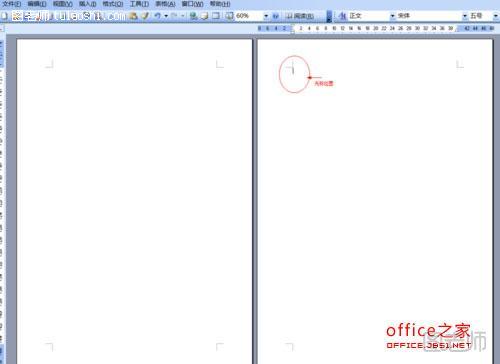
2、此时,打开“文件”菜单(或按Alt+F组合键),选择“页面设置”项(或按U键)(如图2)。
(本文来源于图老师网站,更多请访问http://www.tulaoshi.com/diannaoyingyong/)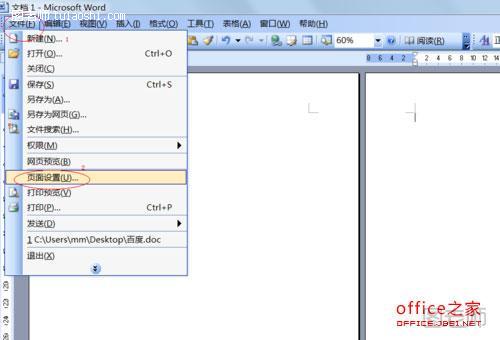
3、在弹出的对话框中,在“方向”上选择“横向”(或按Alt+S组合键),点击“预览”项后面向下箭头(或按Alt+Y组合键),下拉菜单中选择“插入点之后”(如图3),然后点击确定。
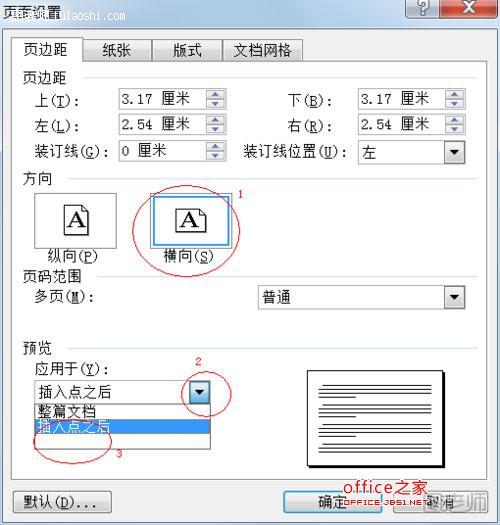
4、图4为第二页为横向方向。
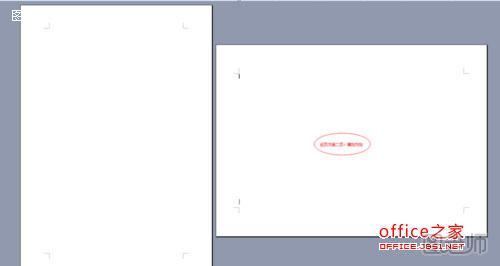
5、当第二页编辑完成后,此时系统默认第三页也为横向方向,需要以同样的方法将第三页设置为纵向即可(如图5)。
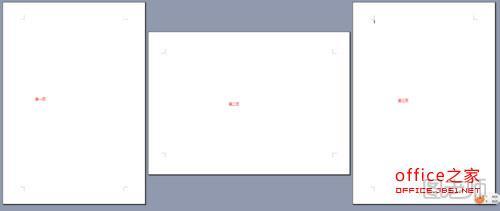
6、注意当第二页设置页面的时候,如果在第二页选中一行文字,然后在“预览”项中选择“所选文字”(如图6)此时,第三页系统默认为纵向;如果选中一行文字,然后在“预览”项中选择“所选节”(如图7),此时第三页系统默认为横向。
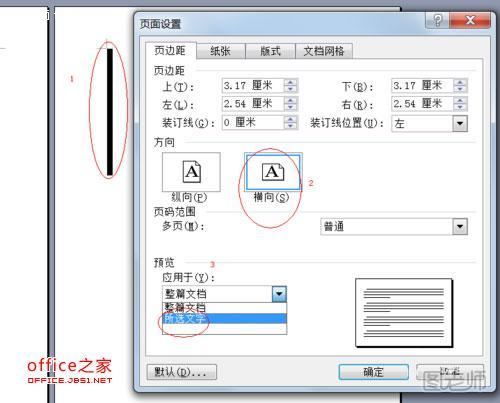
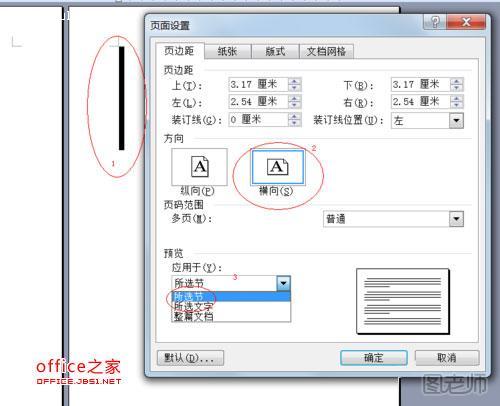
来源:http://www.tulaoshi.com/n/20150427/170428.html
看过《Word文档默认呈纵向方向如何将文档中的一页变为横向方向》的人还看了以下文章 更多>>